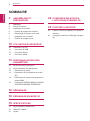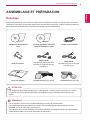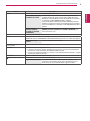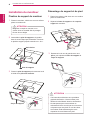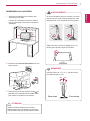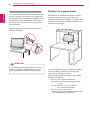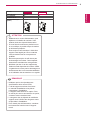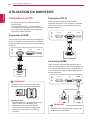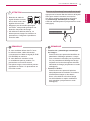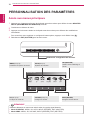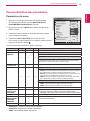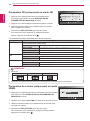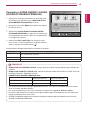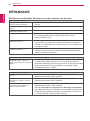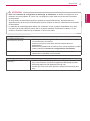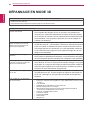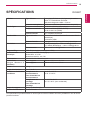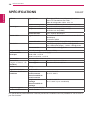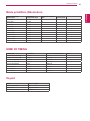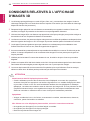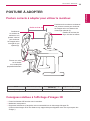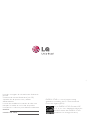LG D2242P-PN Le manuel du propriétaire
- Catégorie
- Téléviseurs
- Taper
- Le manuel du propriétaire
Ce manuel convient également à

www.lg.com
MANUEL D'UTILISATION
MONITEUR 3D DE
CINÉMA
D2242P
D2542P
Veuillez lire attentivement ce manuel avant de mettre
en service votre produit et conservez-le afin de
pouvoir vous y référer ultérieurement.
MODÈLE DE MONITEUR 3D DE CINÉMA
FRANÇAIS

2
FRA
FRANÇAIS
SOMMAIRE
SOMMAIRE
3 ASSEMBLAGE ET
PRÉPARATION
3 Déballage
4 Pièces et boutons
6 Installation du moniteur
6 - Fixation du support du moniteur
6 - Démontage du support et du pied
7 - Installation sur une table
8 - Fixation du support mural
10 UTILISATION DU MONITEUR
10 Connexion à un PC
10 - Connexion D-SUB
10 - Connexion DVI-D
10 - Connexion HDMI
12 PERSONNALISATION DES
PARAMÈTRES
12 Accès aux menus principaux
13 Personnalisation des paramètres
13 - Paramètres du menu
14 - Paramètres 3D (uniquement en mode
3D)
14 - Paramètres du volume (uniquement en
mode HDMI)
15 - Paramètres SUPER ENERGY SAVING
(SUPER ÉCONOMIE D'ÉNERGIE)
16 DÉPANNAGE
18 DÉPANNAGE EN MODE 3D
19 SPÉCIFICATIONS
21 Mode prédéfinis (Résolution)
21 HDMI 3D TIMING
21 Voyant
22 CONSIGNES RELATIVES À
L'AFFICHAGE D'IMAGES 3D
23 POSTURE À ADOPTER
23 Posture correcte à adopter pour utiliser le
moniteur.
23 Consignes relatives à l'affichage d'images
3D

3
FRA
FRANÇAIS
ASSEMBLAGE ET PRÉPARATION
ASSEMBLAGE ET PRÉPARATION
Déballage
Vérifiez que la boîte de votre moniteur contient bien les éléments suivants. S'il manque des accessoires,
contactez le revendeur local auprès duquel vous avez acheté votre produit. L'aspect réel des produits et
des accessoires présentés dans ce manuel peut différer de leurs illustrations.
y
Afin d'optimiser la sécurité et la durée de vie des produits, n'utilisez aucun accessoire non agréé.
y
La garantie ne couvre pas les dommages ni les blessures dus à l'utilisation d'accessoires non
agréés.
y
Les accessoires fournis avec le produit diffèrent en fonction du modèle choisi.
y
Les caractéristiques des produits ou le contenu de ce manuel peuvent être modifiés sans avis
préalable en cas de mise à jour des fonctions.
y
Dans le cadre des normes d'utilisation du produit, l'utilisation de câbles d'interface de signal blindés
(câble RVB ou câble DVI-D) dotés de ferrites est nécessaire.
ATTENTION
REMARQUE
Corps du support
Pied du support
Cordon d'alimentation
CD (Manuel d'utilisation)/
Carte
CD de programme TriDef 3D/
Guide d'installation rapide
Câble D-SUB
(Ce câble de signal peut être
connecté au produit avant son
expédition.)
Câble DVI-D
(Ce câble n'est pas fourni pour
tous les pays.)
Lunettes 3D (de type normal) Lunettes 3D (de type clip)

5
FRA
FRANÇAIS
ASSEMBLAGE ET PRÉPARATION
Bouton Description
MENU Permet d'accéder aux menus principaux.(Voir p.13)
OSD VERROUILLAGE/
DEVERROUILLAGE
Cette fonction vous permet de verrouiller les paramètres de
contrôles actuels afin qu'ils ne soient pas modifiés par erreur.
Maintenez le bouton MENU enfoncé durant plusieurs secondes.
Le message « OSD VERROUILLAGE » s'affiche.
Vous pouvez déverrouiller les paramètres d'affichage à l'écran
(OSD) à tout moment en appuyant pendant plusieurs secondes
sur le bouton MENU. Le message « OSD DEVERROUILLAGE »
s'affiche.
Bouton SUPER
ENERGY SAVING
(SUPER ÉCONOMIE
D'ÉNERGIE)
Appuyez sur ce bouton pour activer le menu SUPER
ENERGY SAVING (SUPER ÉCONOMIE D'ÉNERGIE). En
savoir plus.(Voir p.15)
3D Paramètres d'affichage 3D.(Voir p.14)
AUTO Pour paramétrer les options d'affichage, maintenez le bouton AUTO enfoncé sur l'écran
MONITOR SETUP (PARAMÈTRES DU MONITEUR) (uniquement en mode analogique).
Mode d'affichage
optimal
1 920 x 1 080 (D2242P/D2542P)
VOLUME (uniquement en
mode HDMI)
Règle le volume du moniteur.(Voir p.14)
ENTRÉE Vous pouvez choisir le signal d'entrée.
y
Lorsqu'au moins deux signaux d'entrée sont connectés, vous avez la possibilité de
sélectionner le signal d'entrée (D-SUB/DVI/HDMI) souhaité.
y
Lorsqu'un seul signal d'entrée est connecté, il est automatiquement détecté. Le signal
d'entrée par défaut est D-SUB.
QUITTER Sortir du mode OSD (affichage à l'écran).
(Bouton Marche-Arrêt)
Permet de mettre le moniteur sous/hors tension.
Voyant d'alimentation Le voyant d'alimentation s'allume en bleu lorsque l'écran
fonctionne correctement (mode Actif). Si l'affichage est en
mode Veille, le voyant d'alimentation clignote en bleu.

6
FRA
FRANÇAIS
ASSEMBLAGE ET PRÉPARATION
Installation du moniteur
Fixation du support du moniteur
1
Placez le moniteur, côté écran sur une surface
plane et rembourrée.
Disposez un tapis en mousse ou un
chiffon doux sur la table afin de protéger
l'écran de tout dégât.
y
Ces instructions décrivent une procédure
générale de fixation. Votre moniteur peut
différer de celui illustré dans les instructions.
y
Ne transportez pas votre moniteur en
maintenant l'écran vers le bas et en le tenant
uniquement par son pied. En cas de chute,
le moniteur serait endommagé et vous
risqueriez de vous blesser au pied.
ATTENTION
Démontage du support et du pied
1
Placez le moniteur, côté écran sur une surface
plane et rembourrée.
2
Séparez la base du support et le corps du
support du moniteur.
3
Placez le pied du support puis resserrez la vis
à l'aide d'une pièce de monnaie.
2
Assemblez le pied du support et le produit
dans le sens indiqué par l'illustration. Poussez
le pied du support jusqu'à entendre un « clic ».
3
Desserrez la vis vers la gauche avec une
pièce, puis séparez la base du support du
corps du support.
Pied du support
Corps du support
Articulation
ATTENTION

7
FRA
FRANÇAIS
ASSEMBLAGE ET PRÉPARATION
AVERTISSEMENT
Installation sur une table
1
Soulevez et positionnez le moniteur à la
verticale sur une table.
Laissez 10 cm d'espace minimum entre le
mur et le moniteur pour assurer une bonne
ventilation.
2
Branchez le cordon d'alimentation sur une
prise murale.
3
Appuyez sur le bouton (Marche-Arrêt) du
panneau de commande de la façade avant
pour mettre le moniteur sous tension.
10cm
10cm
10cm
10cm
Si vous souhaitez incliner le moniteur, ne tenez
pas l'écran par le bas comme indiqué sur cette
illustration car vous risqueriez de vous blesser.
Évitez de toucher l'écran et d'appuyer sur ce
dernier pour ajuster l'angle du moniteur.
Veillez à toujours débrancher le cordon
d'alimentation avant de déplacer le moniteur.
Vous éviterez ainsi tout risque d'électrocution.
Inclinez l'écran de +15 ° à -5 ° afin de trouver
le meilleur angle de vue.
ATTENTION
REMARQUE
Face avant
Face arrière
15- 5

8
FRA
FRANÇAIS
ASSEMBLAGE ET PRÉPARATION
Fixation du support mural
Afin d'assurer la ventilation du moniteur, laissez
un espace de 10 cm autour du produit. Pour
obtenir des instructions détaillées, contactez votre
revendeur et consultez le Guide d'installation du
support mural en option.
Si vous installez le moniteur à l'aide d'un support
mural (en option), assurez-vous de bien fixer
l'écran pour éviter qu'il ne tombe.
Respectez les spécifications de la norme VESA
indiquées ci-dessous.
y
784,8 mm (30,9 pouces) maximum
* Épaisseur de la plaque de fixation murale :
2,6 mm
* Vis : Φ 4,0 mm x 0,7 mm de pas de
vis x 10 mm de longueur
y
787,4 mm (31 pouces) et plus
* Utilisez une plaque de fixation murale et des
vis répondant à la norme VESA.
10cm
10cm
10cm
10cm
Utilisation du système de sécurité Kensington
Le connecteur du système de sécurité Kensington
se situe à l'arrière du moniteur. Pour obtenir plus
d'informations sur l'installation ou l'utilisation de ce
système de sécurité, consultez le manuel fourni
avec ce dernier ou rendez-vous sur
http://www.
kensington.com
.
Reliez le câble du système de sécurité entre le
moniteur et la table.
Le système de sécurité Kensington est livré en
option. Ce système est disponible à la vente
dans la plupart des magasins d'électronique.
REMARQUE

9
FRA
FRANÇAIS
ASSEMBLAGE ET PRÉPARATION
y
Débranchez le cordon d'alimentation, puis
déplacez ou installez le moniteur. Vous
éviterez ainsi tout risque d'électrocution.
y
Si vous fixez le moniteur au plafond ou sur
un mur oblique, le produit risque de tomber
et de blesser quelqu'un.
y
Fixez toujours votre moniteur à l'aide d'un
support mural agréé par LG et contactez
votre revendeur local ou une personne
qualifiée.
y
Ne serrez pas trop les vis afin de ne pas
endommager le moniteur. Cela risquerait
d’entraîner l’annulation de votre garantie.
y
N'utilisez que des vis et des supports de
fixation murale répondant à la norme VESA.
La garantie ne couvre pas les dommages ou
les blessures dus à une mauvaise utilisation
ou à l'utilisation des accessoires non agréés.
y
N'utilisez que les vis répondant aux
spécifications de la norme VESA.
y
Le kit de support mural est fourni avec
un manuel d'installation et les pièces
nécessaires à l'installation.
y
Le support mural est livré en option. Pour
en savoir plus sur les accessoires en option,
contactez votre revendeur local.
y
La longueur des vis dépend du modèle de
support mural. Vérifiez leur longueur avant
de procéder à l'installation.
y
Pour obtenir plus d'informations, consultez
les instructions fournies avec le support
mural.
ATTENTION
REMARQUE
Modèle
D2242P
VESA (A x B) 75 x 75 100 x 200
Vis standard M4 M4
Nombre de vis 4 4
Support mural (en
option)
RW120 RW120
D2542P

10
FRA
FRANÇAIS
UTILISATION DU MONITEUR
UTILISATION DU MONITEUR
Connexion à un PC
y
Ce moniteur prend en charge la fonction
Plug and Play*.
* Fonction Plug and Play : reconnaissance
d'un périphérique connecté et sous tension par
un PC sans que l'utilisateur n'ait à configurer
l'appareil ni même intervenir.
Connexion D-SUB
Cette connexion transmet des vidéos analogiques
du PC au moniteur. Connectez le PC au moniteur
à l'aide du câble D-Sub 15 broches comme indiqué
ci-dessous.
y
Adaptateur Mac
Pour l'utilisation d'un ordinateur Macintosh
(Apple), utilisez un adaptateur pour
remplacer le connecteur D-SUB/VGA
15 broches haute densité (3 rangées) du
câble par un connecteur 15 broches à
2 rangées.
y
Connexion avec un connecteur de câble
d'entrée de signal D-SUB pour Macintosh
y
L'utilisation d'un PC HDMI peut entraîner des
problèmes de compatibilité.
REMARQUE
REMARQUE
H
D
MI
D-SUB
DVI
-D
RGB OUT
H
D
MI
D
-
S
U
B
DVI OUT
DVI-D
HDMI
D
-
S
U
B
HDMI OUT
DVI
-D
HDMI OUT
Connexion DVI-D
Cette connexion transmet un signal vidéo
numérique entre le PC et le moniteur. Connectez
le PC et le moniteur avec un câble DVI comme
indiqué ci-dessous.
Connexion HDMI
Cette connexion transmet des signaux vidéo et
audio numériques entre le PC ou le récepteur A/V
et le moniteur. Branchez le PC ou le récepteur A/
V sur le moniteur à l'aide du câble HDMI comme
indiqué ci-dessous.

11
FRA
FRANÇAIS
UTILISATION DU MONITEUR
ATTENTION
y
Si vous souhaitez utiliser deux PC avec
le même moniteur, veillez à brancher
correctement les câbles de signal (D-SUB/
DVI-D/HDMI) au moniteur.
y
Si vous allumez le moniteur à froid,
un scintillement peut se produire. Ce
phénomène est tout à fait normal.
y
Des points rouges, verts ou bleus peuvent
apparaître sur l'écran. Ce phénomène est
tout à fait normal.
y
Fonction de « paramétrage automatique
de l'image ».
Cette fonction vous permet de bénéficier de
paramètres d'affichage optimaux. Lorsque
vous connectez le moniteur pour la première
fois, les paramètres d'affichage de l'image
s'ajustent en fonction des signaux d'entrée
individuels de l'image (uniquement en mode
analogique).
y
Fonction « AUTO ».
Cette fonction vous permet d'optimiser
automatiquement la résolution du moniteur
s'il affiche des images ou des lettres
floues, s'il scintille ou s'il incline l'image
lors de l'utilisation ou après modification
de la résolution (uniquement en mode
analogique).
REMARQUE REMARQUE
y
Branchez le câble de
signal d'entrée et serrez
les vis dans le sens des
aiguilles d'une montre.
y
N'appuyez pas de manière prolongée
sur l'écran, cela pourrait provoquer une
distorsion temporaire de l'image.
y
Afin d'éviter les brûlures d'écran, ne
laissez pas une image fixe s'afficher en
permanence. Configurez si possible un
écran de veille.
Fonction de paramétrage automatique de l'image
Appuyez sur le bouton Marche-Arrêt sur la façade
avant pour mettre le moniteur sous tension.
Une fois le moniteur sous tension, la fonction
de paramétrage automatique de l'image
s'exécute automatiquement (uniquement en mode
analogique).

12
FRA
FRANÇAIS
PERSONNALISATION DES PARAMÈTRES
PERSONNALISATION DES PARAMÈTRES
Accès aux menus principaux
1
Appuyez sur n'importe quel bouton de la façade avant du moniteur pour afficher le menu MONITOR
SETUP (PARAMÈTRES DU MONITEUR) à l'écran.
2
Choisissez un élément de menu.
3
Appuyez sur les boutons situés sur la façade avant du moniteur pour effectuer les modifications
nécessaires.
Pour revenir au menu supérieur ou configurer d'autres options, appuyez sur la flèche Haut ( ).
4
Sélectionnez EXIT (QUITTER) pour fermer le menu.
Boutons de configuration du moniteur
MONITOR SETUP
MENU AUTO VOLUME INPUT EXIT
3D
MENU(Voir p.13)
Paramètre les options de l'écran.
AUTO(Voir p.5)
Optimise la résolution.
EXIT(QUITTER)
Quitte le menu d'affichage à
l'écran.
INPUT(ENTRÉE)
Configure l'entrée externe.
3D (Voir p.14)
Configure le mode 3D.
VOLUME (Voir p.14)
Configure le volume.
Différents éléments du menu sont activés selon le type de signal d'entrée.
y
Mode D-SUB/DVI : MENU, 3D, AUTO, INPUT (ENTRÉE), EXIT (QUITTER)
y
Mode HDMI : MENU, 3D, VOLUME, INPUT (ENTRÉE), EXIT (QUITTER)
REMARQUE

13
FRA
FRANÇAIS
PERSONNALISATION DES PARAMÈTRES
Personnalisation des paramètres
Paramètres du menu
1
Appuyez sur n'importe quel bouton de la façade avant
du moniteur pour afficher le menu MONITOR SETUP
(PARAMÈTRES DU MONITEUR) à l'écran.
2
Appuyez sur le bouton MENU pour afficher les options du
menu à l'écran.
3
Utilisez les boutons situés sur la façade avant du moniteur
pour configurer les options.
4
Sélectionnez EXIT (QUITTER) pour fermer le menu.
Pour revenir au menu supérieur ou configurer d'autres options,
appuyez sur la flèche Haut ( ).
Menu
Analogique
Numérique HDMI Description
LUMINOSITÉ
● ● ●
Permet de régler la luminosité de l'écran.
FORMAT
ORIGINAL
● ● ●
LARGE
Passe en mode plein écran en fonction du signal d'entrée de l'image.
ORIGINAL
Paramètre le format du signal d'entrée de l'image en fonction de l'original.
* Cette fonction n'est active que si la résolution du signal d'entrée
est inférieure à celle du format du moniteur (16:9).
EFFET
COULEUR 3D
● ● ●
La qualité de l'image est optimisée en mode 3D.
TEMPÉRAT.
● ● ●
PRÉDÉF.
Permet de paramétrer les couleurs de l'écran.
y
CHAUD : permet de définir la température de couleur de l'écran
pour afficher des couleurs chaudes (privilégiant le rouge).
y
MOYEN : permet de définir la température de couleur de l'écran
pour afficher une température de couleur moyenne.
y
FROID : permet de définir la température de couleur de l'écran
pour afficher des couleurs froides (privilégiant le bleu).
UTILIS.
y
ROUGE : permet de personnaliser les niveaux de rouge.
y
VERT : permet de personnaliser les niveaux de vert.
y
BLEU : permet de personnaliser les niveaux de bleu.
CONTRASTE ● ● ● Permet de régler le contraste de l'écran.
NIVEAU DE NOIRS
(uniquement en
mode HDMI)
●
Cette fonction vous permet de régler le niveau de décalage. Choisissez « HAUT »
pour que l'écran soit lumineux, « BAS » pour que l'écran soit plus sombre.
y
Décalage : critère du signal vidéo, affiche l'écran le plus sombre possible.
LANGUE ● ● ● Modifie la langue du menu.
SUPER ENERGY
SAVING (SUPER
ÉCONOMIE
D'ÉNERGIE)
● ● ●
Paramètre la fonction SUPER ENERGY SAVING (SUPER
ÉCONOMIE D'ÉNERGIE).
RÉINITIALISATION
● ● ● Réinitialise les paramètres d'usine du moniteur.
y
Analogique : entrée D-SUB (signal analogique).
y
Numérique : entrée DVI-D (signal numérique).
y
HDMI : entrée HDMI (signal numérique).
MENU
QUITTER
LUMINOSITÉ
FORMAT ORIGINAL
EFFET COULEUR 3D
TEMPÉRAT.
PRÉDÉF.
ROUGE
VERT
BLEU
CONTRASTE
NIVEAU NOIR
LANGUE
SUPER ENERGY SAVING
RÉINITIALISATION
LARGE
DÉSACTIVÉ
PRÉDÉF.
CHAUD
HAUT
FRANÇAIS
NON
Les paramètres disponibles sont décrits ci-dessous.
100
50
50
50
70

14
FRA
FRANÇAIS
PERSONNALISATION DES PARAMÈTRES
Paramètres 3D (uniquement en mode 3D)
1
Appuyez sur n'importe quel bouton de la façade avant
du moniteur pour afficher le menu MONITOR SETUP
(PARAMÈTRES DU MONITEUR) à l'écran.
2
Appuyez sur le bouton 3D pour afficher les options à l'écran.
3
Utilisez les boutons situés sur la façade avant du moniteur
pour configurer les options.
4
Sélectionnez EXIT (QUITTER) pour fermer le menu.
Pour revenir au menu supérieur ou configurer d'autres
options, appuyez sur la flèche Haut ( ).
Paramètres du volume (uniquement en mode
HDMI)
1
Appuyez sur n'importe quel bouton de la façade avant du moniteur
pour afficher le menu MONITOR SETUP (PARAMÈTRES DU
MONITEUR) à l'écran.
2
Appuyez sur le bouton VOLUME pour afficher les options à l'écran.
3
Utilisez les boutons situés sur la façade avant du moniteur pour
configurer les options.
4
Sélectionnez EXIT (QUITTER) pour fermer le menu.
Pour revenir au menu supérieur ou configurer d'autres options,
appuyez sur la flèche Haut ( ).
Les paramètres d'images disponibles sont décrits ci-dessous.
Menu Description
MODE 3D Définit le format 3D pour les données vidéo (uniquement en mode HDMI VIDEO TIMING
[SYNCHRONISATION VIDÉO HDMI]).
SIDE BY SIDE Les images à gauche et à droite sont affichées côte à côte.
HAUT ET BAS Les images à gauche et à droite sont affichées en haut et en bas.
LIGNE INTRELACÉE Les images à gauche et à droite sont affichées en lignes entrelacées.
DÉSACTIVÉ Désactive le mode 3D.
CHANGEMENT 3D
G/D
Modifie l'image affichée pour chaque œil.
R-L (D-G) Les lignes impaires s'affichent pour l'œil droit et les lignes paires pour l'œil gauche.
L-R (G-D) Les lignes impaires s'affichent pour l'œil gauche et les lignes paires pour l'œil droit.
3D - > 2D
Convertit les images 3D en 2D (uniquement en mode HDMI VIDEO TIMING [SYNCHRONISATION VIDÉO HDMI]).
DÉSACTIVÉ Affiche les images en 3D.
ACTIVÉ Affiche les images en 2D.
y
Mode 3D.
SIDE BY SIDE HAUT ET BAS LIGNE INTRELACÉE
y
Si l'option 3D sélectionnée est incorrecte, les images ne s'afficheront pas correctement.
REMARQUE
3D
MODE 3D
CHANGEMENT 3D G/D
3D - > 2D
OFF (1/4)
D-G (1/2)
OFF
VOLUME
EXIT
EXIT
50

15
FRA
FRANÇAIS
PERSONNALISATION DES PARAMÈTRES
Paramètres SUPER ENERGY SAVING
(SUPER ÉCONOMIE D'ÉNERGIE)
1
Appuyez sur n'importe quel bouton de la façade avant
du moniteur pour afficher le menu MONITOR SETUP
(PARAMÈTRES DU MONITEUR) à l'écran.
2
Appuyez sur le bouton MENU pour afficher les options
du menu à l'écran.
3
Sélectionnez SUPER ENERGY SAVING (SUPER
ÉCONOMIE D'ÉNERGIE) en appuyant sur les boutons
de configuration du moniteur situés sur la façade avant
et configurez les options.
4
Sélectionnez EXIT (QUITTER) pour fermer le menu.
Pour revenir au menu supérieur ou configurer d'autres
options, appuyez sur la flèche Haut ( ).
Les paramètres d'images disponibles sont décrits ci-dessous.
Menu Description
ON(ACTIVÉ) Active la fonction SUPER ENERGY SAVING (SUPER ÉCONOMIE D'ÉNERGIE) pour réduire
votre consommation d'énergie.
OFF(DÉSACTIVÉ) Désactive la fonction SUPER ENERGY SAVING (SUPER ÉCONOMIE D'ÉNERGIE).
REINITIALISER Réinitialise les estimations de réduction de l'énergie totale et de l'émission totale de CO2.
y
REDUCTION DE L’ENERGIE TOTALE : indique les économies d'énergie réalisées par l'utilisation du
moniteur.
y
REDUCTION QUANTITE TOTALE CO2 : indique la réduction totale des émissions de CO2 au lieu de
la REDUCTION DE L’ENERGIE TOTALE.
y
DONNÉES D'ÉCONOMIE D'ÉNERGIE (W/h)
546 mm (22 pouces) 634 mm (25 pouces)
SUPER ÉCONOMIE 4 W/h 5 W/h
ÉCONOMIE LED 15 W/h 12 W/h
y
Les données d'économie d'énergie dépendent de l'écran. Ces valeurs sont différentes pour chaque
écran et chaque revendeur d'écran.
y
Les valeurs indiquées par LG ont été calculées par rapport au « signal de diffusion vidéo ».
y
Économie LED indique les économies d'énergies réalisées grâce à l'utilisation d'un écran WLED par
rapport à l'utilisation d'un écran CCFL.
y
SUPER ÉCONOMIE indique les économies d'énergies réalisées grâce à l'utilisation de la fonction
SUPER ÉCONOMIE D'ÉNERGIE.
REMARQUE
EXIT
OK
ON OFF REINITIALISER
REDUCTION DE L’ENERGIE TOTALE : 20 W
REDUCTION QUANTITE TOTALE CO2 : 16 g
SUPER
SAVING
: 5 W/h
LED
SAVING
: 12 W/h
SUPER ENERGY SAVING

16
FRA
FRANÇAIS
DÉPANNAGE
DÉPANNAGE
Effectuez les vérifications suivantes avant de contacter nos services.
Aucune image ne s'affiche.
Le cordon d'alimentation du
moniteur est-il bien branché ?
y
Vérifiez que le cordon d'alimentation est bien branché sur la prise de
courant.
Le voyant d'alimentation est-il
allumé ?
y
Appuyez sur le bouton Marche-Arrêt.
L'appareil est-il sous tension ? Le voyant
d'alimentation est-il bleu ou vert ?
y
Réglez la luminosité et le contraste.
Le voyant d'alimentation clignote-t-il ?
y
Si l'écran est en mode Gestion Alim., bougez votre souris ou appuyez
sur n'importe quelle touche du clavier pour allumer l'écran.
y
Essayez d'allumer le PC.
Le message « COUPURE »
s'affiche-t-il à l'écran ?
y
Ce message s'affiche lorsque le signal provenant du PC (carte vidéo)
est en dehors de la plage de fréquence horizontale ou verticale du
moniteur. Consultez la section « Spécifications » de ce manuel pour
reconfigurer l'écran.
Le message « VERIF SIGNAL »
s'affiche-t-il à l'écran ?
y
Ce message s'affiche lorsque le câble de signal entre le PC et le
moniteur n'est plus connecté. Vérifiez le branchement du câble de
signal, puis essayez à nouveau.
Le message « OSD VERROUILLAGE » s'affiche-t-il à l'écran ?
Le message « OSD
VERROUILLAGE » s'affiche-t-il
lorsque vous appuyez sur le bouton
MENU ?
y
Vous pouvez verrouiller les paramètres de contrôle actuels afin qu'ils
ne soient pas modifiés par erreur. Vous pouvez déverrouiller les
paramètres d'affichage à l'écran à tout moment en appuyant pendant
plusieurs secondes sur le bouton MENU. Le message « OSD
DEVERROUILLAGE » s'affiche.
L'image n'est pas correcte.
La position d'affichage n'est pas
correcte.
y
Appuyez sur le bouton AUTO pour ajuster automatiquement
l'affichage de l'image de façon optimale.
Des barres ou des rayures
verticales sont visibles sur le fond
de l'écran.
y
Appuyez sur le bouton AUTO pour ajuster automatiquement
l'affichage de l'image de façon optimale.
Du bruit horizontal est visible sur
une image ou des caractère ne
s’affichent pas clairement.
y
Appuyez sur le bouton AUTO pour ajuster automatiquement
l'affichage de l'image de façon optimale.
y
Allez dans Panneau de configuration ► Affichage ► Paramètres
pour régler l'affichage sur la résolution recommandée ou paramétrer
l'image de façon optimale. Définissez les paramètres de couleurs à
un niveau supérieur à 24 bits (vraies couleurs).

17
FRA
FRANÇAIS
DÉPANNAGE
L'image n'est pas correcte.
Les couleurs à l'écran sont
monochromes ou anormal.
y
Vérifiez que le câble de signal est bien connecté. Si besoin, utilisez
un tournevis pour le resserrer.
y
Assurez-vous que la carte vidéo est bien insérée dans son
emplacement.
y
Définissez les paramètres de couleurs à un niveau supérieur à 24 bits
(vraies couleurs). Panneau de configuration ► Paramètres.
L'écran scintille.
y
Vérifiez si l'écran est paramétré sur le mode entrelacé. Si oui,
sélectionnez la résolution recommandée.
Le message « Moniteur non reconnu, moniteur Plug and Play (VESA DDC) trouvé » s'affiche-t-il ?
Avez-vous installé le pilote
d'affichage ?
y
Installez le pilote d'affichage présent sur le CD (ou la disquette) fourni
avec votre moniteur. Vous pouvez également télécharger le pilote
d'affichage depuis le site Web http://www.lg.com.
y
Vérifiez que votre carte vidéo prend en charge la fonction Plug and
Play.
y
Allez dans Panneau de configuration ► Affichage ► Paramètres et vérifiez si la fréquence ou la
résolution ont été modifiées. Si c'est le cas, reconfigurez la carte vidéo en fonction de la résolution
recommandée.
y
Si la résolution recommandée (résolution optimale) n'est pas sélectionnée, les lettres peuvent
apparaître floues et l'écran peut sembler plus sombre, tronqué ou déformé. Sélectionnez la résolution
recommandée.
y
La méthode de paramétrage peut différer d'un ordinateur ou d'un système d'exploitation à un autre.
Il se peut que la carte vidéo ne prenne pas en charge la résolution mentionnée ci-dessus. Le cas
échéant, contactez le fabricant de l'ordinateur ou de la carte vidéo.
ATTENTION

18
FRA
FRANÇAIS
DÉPANNAGE EN MODE 3D
DÉPANNAGE EN MODE 3D
Une sorte de tâche d'huile tourbillonnante s'affiche lorsque l'écran est éteint.
y
Ce phénomène est provoqué par l'interférence entre la lumière extérieure pénétrant dans la couche d'air entre la
surface LCD et le filtre 3D.
Cette tâche devient pratiquement invisible lorsque vous allumez l'écran.
L'image 3D ne s'affiche pas clairement.
Si vous ne portez pas les lunettes
fournies avec l'écran,
y
Il est essentiel de porter les lunettes fournies avec le moniteur lorsque
vous regardez des images 3D sur ce moniteur. Ces lunettes sont
conçues pour compenser optiquement les effets du filtre 3D présent
sur la surface du moniteur. Si vous utilisez d'autres lunettes que celle
recommandées, vous ne pourrez peut-être pas voir les images 3D
s'afficher correctement.
Si vous n'êtes pas bien placé par
rapport à l'angle de vue et à la
distance recommandés pour le
visionnage d'images 3D,
y
L'angle de vue vertical optimal par rapport au moniteur est de 12 ° à
la verticale et de 80 ° à l'horizontale. La distance optimale à maintenir
entre le moniteur et l'utilisateur doit être comprise entre 50 et 90 cm.
Les images peuvent se chevaucher ou ne pas apparaître clairement
si vous visionnez des images 3D sans respecter l'angle de vue ni la
distance recommandés.
Si vous n'avez pas configuré la
résolution,
y
Configurez la résolution du moniteur au maximum (1 920 x 1 080 @
60 Hz) dans les paramètres d'affichage. Les performances du logiciel
3D sont optimales quand la résolution est configurée à son maximum.
Si les images que vous voyez sont
inversées par rapport à votre œil
gauche et à votre œil droit,
y
Les bandes d'images des lignes impaires doivent être visibles par
votre œil droit. Si vous ne voyez que les bandes d'images, et non pas
les images 3D, configurez les images de telle sorte qu'elles s'affichent
dans les lignes impaires pour votre œil droit en modifiant les options
du lecteur ou de la visionneuse du logiciel 3D.
Je ne vois que des images en 2D et
non en 3D.
y
Ce moniteur fonctionne en mode 2D et en mode 3D. Les vidéos en
3D s'afficheront en 3D. Si vous essayez de visionner des images en
2D en 3D, l'affichage ne sera pas clair et la qualité de l'image sera
médiocre.
Si le « TriDef 3D » ne fonctionne
pas correctement,
y
Configuration requise sur PC pour exécuter « TriDef 3D » :
»
Processeur à double cœur Intel® Core 2 Duo, AMD Athlon™ 64 X2 ou plus
puissant
»
1 Go de RAM
»
NVIDIA® GeForce® 8600 GT ou ATI X1650 XT
»
500 Mo d'espace libre sur le disque
»
Windows® XP (SP2) (32 bit uniquement), Windows® Vista (32 bit
uniquement) ou Windows® 7 (32 ou 64 bit)
»
Carte son compatible DirectX 9.0c
»
Connexion Internet
»
Lecteur DVD-ROM
»
Carte réseau
»
DirectX 9.0c

19
FRA
FRANÇAIS
SPÉCIFICATIONS
SPÉCIFICATIONS
D2242P
Afficher Type d'écran Écran plat LCD 54,6 cm (21,5 pouces) à matrice
active TFT Revêtement anti-reflet
Taille de la diagonale visible : 54,6 cm
Distance entre pixels 0,248 mm x 0,248 mm (distance entre les pixels)
Entrée Sync. Fréquence horizontale De 30 kHz à 83 kHz (Automatique)
Fréquence verticale De 56 Hz à 75 Hz (D-SUB, DVI-D)
De 56 Hz à 61 Hz (HDMI)
Format d'entrée Sync. séparée Numérique
Entrée vidéo Signal d'entrée Connecteur D-SUB 15 broches/Connecteur DVI-D
(Numérique)
Connecteur HDMI
Format d'entrée Analogique RVB (0,7 Vp-p/75 ohm), Numérique
Résolution Max D-SUB (Analogique) : 1 920 x 1 080 @ 60 Hz
DVI / HDMI (Numérique) : 1 920 x 1 080 @ 60 Hz
Recommander VESA 1 920 x 1 080 @ 60 Hz
Plug-and-Play DDC 2B (Analogique, Numérique, HDMI)
Consommation
électrique
Mode sous tension : 34 W (Typ.)
Mode veille : ≤ 0,5 W
Mode hors tension : ≤ 0,5 W
Alimentation 100-240 V CA ~ 50/60 Hz 1,0 A
Dimensions
(Largeur x Hauteur x Pr
ofondeur)
Avec support 50,9 cm x 38,8 cm x 16,6 cm
Sans support 50,9 cm x 32,2 cm x 5,8 cm
Poids 3,0 kg
Angle d'inclinaison De -5 ° à 15 °
Conditions d'utilisation
conditions
Température de
fonctionnement
Taux d'humidité de
fonctionnement
De 10 °C à 35 °C
De 20 % à 80 %
Température de
stockage
Taux d'humidité de
stockage
De -10 °C à 60 °C
De 5 % à 90 % (non condensée)
Corps du support Fixé ( ), Non fixé (O)
Cordon d'alimentation Fixation murale
Les spécifications produit affichées ci-dessus peuvent être modifiées sans avis préalable en cas de mise à
jour des fonctions.

20
FRA
FRANÇAIS
SPÉCIFICATIONS
SPÉCIFICATIONS
D2542P
Afficher Type d'écran Écran plat LCD 63,4 cm (25 pouces) à matrice
active TFT Revêtement anti-reflet
Taille de la diagonale visible : 63,4 cm
Distance entre pixels 0,288 mm x 0,288 mm (distance entre les pixels)
Entrée Sync. Fréquence horizontale De 30 kHz à 83 kHz (Automatique)
Fréquence verticale De 56 Hz à 75 Hz (D-SUB, DVI-D)
De 56 Hz à 61 Hz (HDMI)
Format d'entrée Sync. séparée Numérique
Entrée vidéo Signal d'entrée Connecteur D-SUB 15 broches/Connecteur DVI-D
(Numérique)
Connecteur HDMI
Format d'entrée Analogique RVB (0,7 Vp-p/75 ohm), Numérique
Résolution Max D-SUB (Analogique) : 1 920 x 1 080 @ 60 Hz
DVI / HDMI (Numérique) : 1 920 x 1 080 @ 60 Hz
Recommander VESA 1 920 x 1 080 @ 60 Hz
Plug-and-Play DDC 2B (Analogique, Numérique, HDMI)
Consommation
électrique
Mode sous tension : 39 W (Typ.)
Mode veille : ≤ 0,5 W
Mode hors tension : ≤ 0,5 W
Alimentation 100-240 V CA ~ 50/60 Hz 1,2 A
Dimensions
(Largeur x Hauteur x Pr
ofondeur)
Avec support 59,4 cm x 43,3 cm x 17,9 cm
Sans support 59,4 cm x 37,1 cm x 6,1 cm
Poids 4,4 kg
Angle d'inclinaison De -5 ° à 15 °
Conditions d'utilisation
conditions
Température de
fonctionnement
Taux d'humidité de
fonctionnement
De 10 °C à 35 °C
De 20 % à 80 %
Température de
stockage
Taux d'humidité de
stockage
De -10 °C à 60 °C
De 5 % à 90 % (non condensée)
Corps du support Fixé ( ), Non fixé (O)
Cordon d'alimentation Fixation murale
Les spécifications produit affichées ci-dessus peuvent être modifiées sans avis préalable en cas de mise à
jour des fonctions.
La page est en cours de chargement...
La page est en cours de chargement...
La page est en cours de chargement...
La page est en cours de chargement...
La page est en cours de chargement...
-
 1
1
-
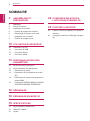 2
2
-
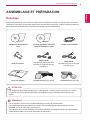 3
3
-
 4
4
-
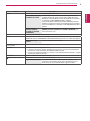 5
5
-
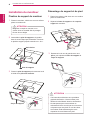 6
6
-
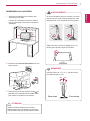 7
7
-
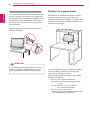 8
8
-
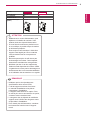 9
9
-
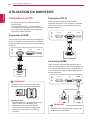 10
10
-
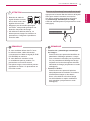 11
11
-
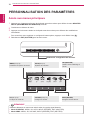 12
12
-
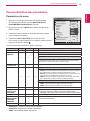 13
13
-
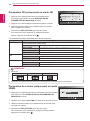 14
14
-
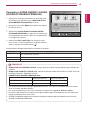 15
15
-
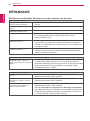 16
16
-
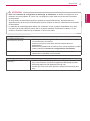 17
17
-
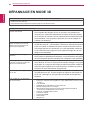 18
18
-
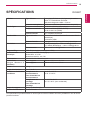 19
19
-
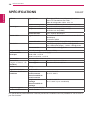 20
20
-
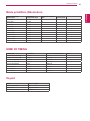 21
21
-
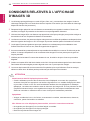 22
22
-
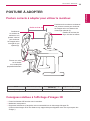 23
23
-
 24
24
-
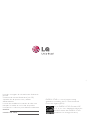 25
25
LG D2242P-PN Le manuel du propriétaire
- Catégorie
- Téléviseurs
- Taper
- Le manuel du propriétaire
- Ce manuel convient également à
Documents connexes
-
LG D2770P-PN Le manuel du propriétaire
-
LG LG IPS234V-PN Le manuel du propriétaire
-
LG IPS235V-BN Le manuel du propriétaire
-
LG 23ET83V-W Le manuel du propriétaire
-
LG 47WV30BR-B Le manuel du propriétaire
-
LG 47WV30BR-M Le manuel du propriétaire
-
LG 47WV30BR-B Le manuel du propriétaire
-
LG 47WV30-BAA Le manuel du propriétaire
-
LG D2342P Le manuel du propriétaire
-
LG 19EN33S-B Le manuel du propriétaire